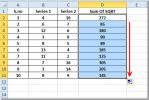Izmaiņu izsekošana Word 2010 dokumentā
Izmaiņu izsekošana funkcija ļauj MSWord sekot līdzi dokumentā izdarītajām izmaiņām. To sauc arī par sarkano līniju vai sarkano līniju. Tās reālo izmantošanu var redzēt, kad divām vai vairāk personām ir jārediģē dokuments. Tādā gadījumā jūs vēlaties uzzināt, kādas izmaiņas tajā ir veiktas vai kāds saturs ir izdzēsts, ievietots vai formatēts. Izmantojot šo funkciju, jūs varētu izsekot gandrīz visām izmaiņām, kas veiktas dokumentā. Šis ziņojums parāda, kā likt Microsoft Word 2010 izsekot izmaiņām.
Palaidiet programmu Word 2010, izveidojiet dokumentu, kurā vēlaties lietot izsekošanas izmaiņas. Piemēram, mums ir dokuments, kurā mums jāievēro izmaiņas, ko lietotāji tajā veikuši.

Lai sāktu ar to, dodieties uz Pārskats, un no plkst Dziesmu maiņa klikšķis Mainiet izsekošanas opcijas.
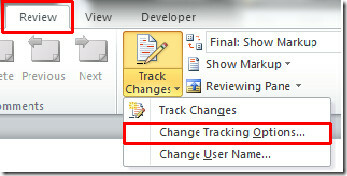
Jūs sasniegsit Izmaiņu izsekošanas opcijas Dialoglodziņš, šeit jūs varat spēlēt ar daudzām iespējām, lai vēlamā veidā atzīmētu izmaiņas.
Zem Atzīmes, Jūs varat mainīt atzīmes, kuras tiks parādītas; Ievietojumi, svītrojumi, mainītas līnijas un komentāri. Ar katru no tām varat arī saistīt dažādas krāsas.
Zem Pārceļas, iespējot Trase pārvietojas opcijas, kā padarīt Word izsekot satura kustību, šeit jūs varat pielāgot veidu, kā Word rāda nesenās kustības, varat to novērot, ja dokumenta saturs ir Pārvietots no un Pārcēlās uz kaut kurieni, izvēloties dažādas krāsas. No plkst Galda šūnas izcelšana, varat novērot izmaiņas, ja kāds tabulā ievieto šūnas un izdzēš šūnas, attiecīgajām darbībām atlasiet dažādas krāsas.
Ja vēlaties izsekot formatēšanas izmaiņām, iespējojiet Dziesmas formatēšana opcija no Formatēšana, atlasiet formatēšanas veidu, kuru vēlaties novērot, un atlasiet krāsu, lai formatēšanas izmaiņas atšķirtu no citām celiņa izmaiņām. Zem Baloni, varat izvēlēties dažādas iespējas, kā pamanīt jebkādas izmaiņas Drukāt & Tīmekļa izkārtojums. Ja vēlaties piespiest lapas orientāciju, atlasiet Spēka ainava kā parādīts zemāk esošajā ekrānuzņēmumā.

Dodieties uz Pārskats cilni un no Rādīt iezīmējumu nolaižamajā izvēlnē varat iespējot vairākas opcijas, lai sekotu izmaiņām pret tām. Piemēram, ja vēlaties novērot jebkādas izmaiņas attiecībā uz satura ievietošanu vai dzēšanu, atspējojiet visas, izņemot Ievietojumi un svītrojumi.
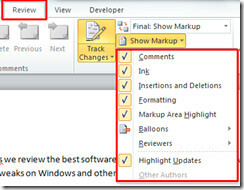
Tagad Pārskats noklikšķiniet uz Izmaiņu izsekošana lai Word sāktu izmaiņu izsekošanu.
Kā parādīts zemāk esošajā ekrānuzņēmumā, kad kāds izdzēsīs līniju, Word automātiski izsvītro līniju un maina fonta krāsu, kā norādīts, ievietojot jebkuru līniju, krāsa mainīsies uz sarkanu. Mainot fontu, loga labajā malā parādīsies balons, kā tas ir konfigurēts Izmaiņu izsekošanas opcijas dialoglodziņš.

Ja vēlaties redzēt dokumenta veco versiju vai atgriezties pie oriģinālā dokumenta, noklikšķiniet uz Oriģināls.

Parādīsies oriģinālais dokuments (pirms jebkādām izmaiņām).

Jūs interesēs arī mūsu iepriekš pārskatītie ceļveži Kā izmantot pasta sapludināšanu programmā Word 2010 & Kā atspējot aizsargātu skatu Office 2010.
Meklēt
Jaunākās Publikācijas
VLOOKUP funkcijas formula Excel 2010 [apmācība]
Excel VLOOKUP funkciju var izmantot, ja salīdzināšanas nolūkā ir jā...
Piekļuve 2010: datu bāzes tabulas eksportēšana uz Excel 2010
Dažādu piekļuves darbību veikšana nav tik vienkārša, jo RDBMS (Relā...
Excel 2010: SUMSQ funkcija
Excel SUMSQ ir ļoti noderīga funkcija, ja jums ir nepieciešams atgr...

![VLOOKUP funkcijas formula Excel 2010 [apmācība]](/f/58cad81e67e14b1cf38dfc1e2f814b99.jpg?width=680&height=100)